Bạn đang muốn tạo phụ đề thật chuyên nghiệp cho video của mình? Vậy thì bạn đừng nên bỏ qua Aegisub. Đây là phần mềm chỉnh sửa phụ đề cho video hoàn toàn miễn phí. Bài viết sau đây sẽ hướng dẫn bạn cách download Aegisub full crack mới nhất và dễ thực hiện. Hãy cùng Palada.vn tìm hiểu nhé.
Aegisub là gì?
Trên thị trường hiện nay cũng không khó để chúng ta tìm ra một phần mềm có thể tạo phụ đề cho video. Tuy nhiên, cái tên được biết đến nhiều nhất vẫn là Aegisub. Đây là một phần mềm cực kì hữu ích bởi vì nó có thể giúp bạn chỉnh sửa phụ đề cho video, phim và cả những chương trình TV. Điều làm nên tên tuổi của Aegisub có thể kể đến những điểm sau đây: dễ sử dụng, thân thiện với người dùng và cung cấp nhiều tính năng bao gồm cả xem trước video đang được làm phụ đề tại thời gian thực.

Hướng dẫn cách download Aegisub
Bước 1: Truy cập vào địa chỉ tải Aegisub dưới đây để tải về phần mềm:
Các link tải khác:
Bước 2: Sau khi phần mềm được tải về sẽ có cửa sổ thông báo hiện ra. Bạn hãy chọn Next.
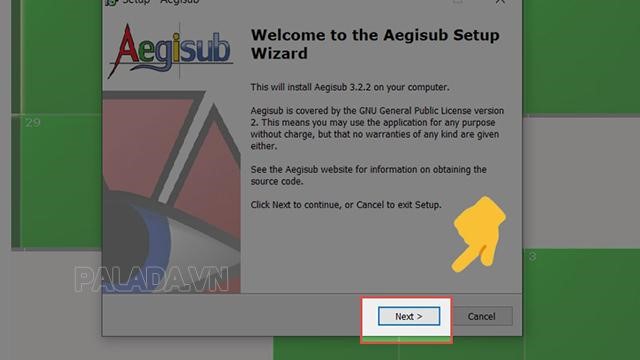
Bước 3: Tiếp tục nhấn Next để chọn nơi lưu file cài đặt.
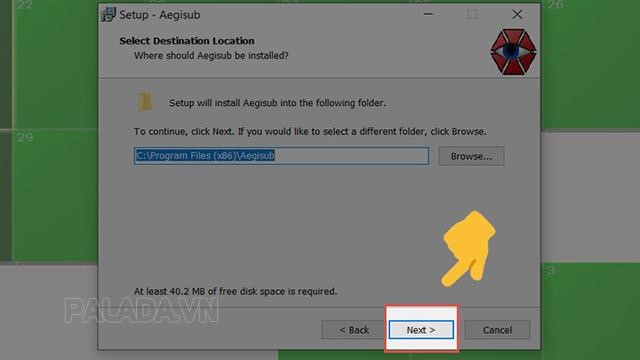
Bước 4: Chọn Install để bắt đầu cài đặt sau khi download Aegisub 3.2.2 full crack.
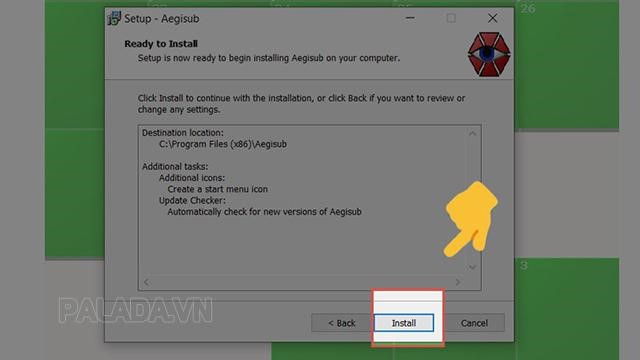
Bước 5: Chọn Finish để hoàn thành việc down Aegisub.
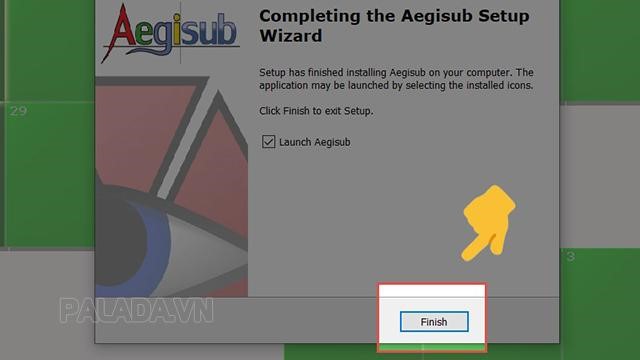
Giao diện của phần mềm này sẽ hiện ra như hình dưới. Lúc này chúng ta đã có thể bắt đầu sử dụng rồi.
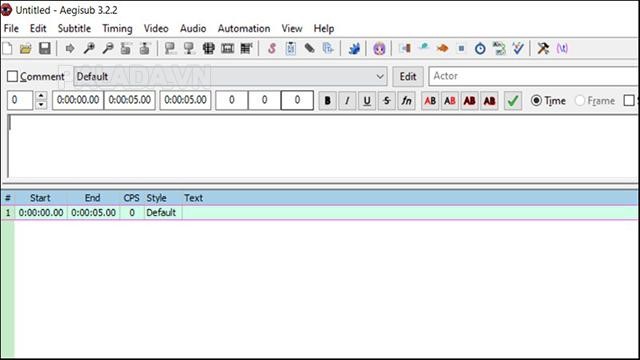
Cách sử dụng sau khi tải Aegisub
Bước 1: Mở Aegisub lên và chọn video bạn muốn tạo sub bằng cách chọn Video rồi Open Video.
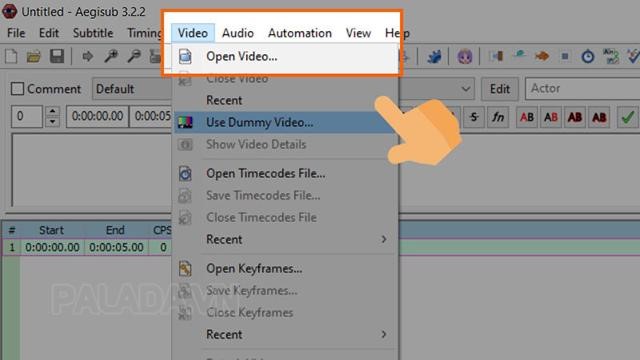
Bước 2: Khi hộp thoại Open hiện ra, bạn hãy chọn file cần sub và nhấn Open để chọn file.
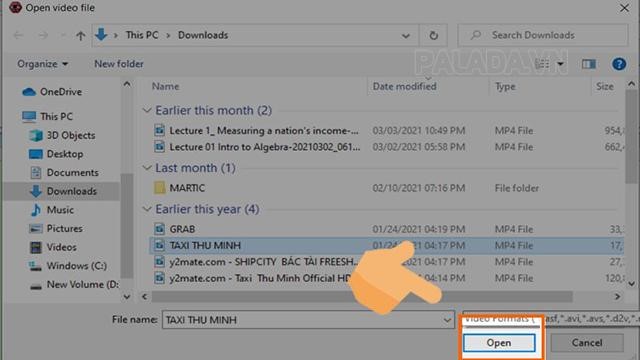
Bước 3: Sau khi hoàn tất chọn video muốn làm phụ đề, bước tiếp theo chúng ta sẽ chỉnh sửa kích thước của video đó. Các bạn có thể chọn kích cỡ của video nếu như nó quá lớn, cũng có thể tăng kích cỡ nếu video quá nhỏ.
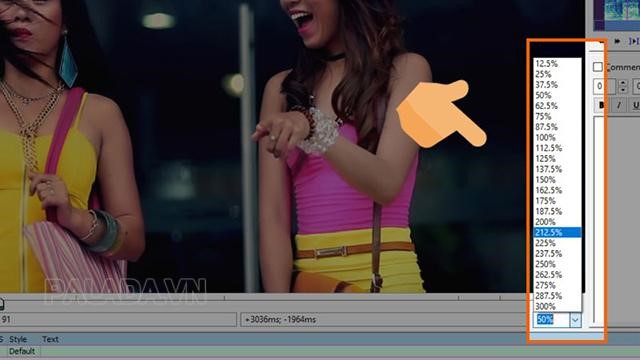
Bước 4: Tiếp tục chúng ta sẽ đến bước điều chỉnh âm thanh. Hãy mở Audio, vào Open Audio để chọn file âm thanh bạn muốn chèn phụ đề vào.
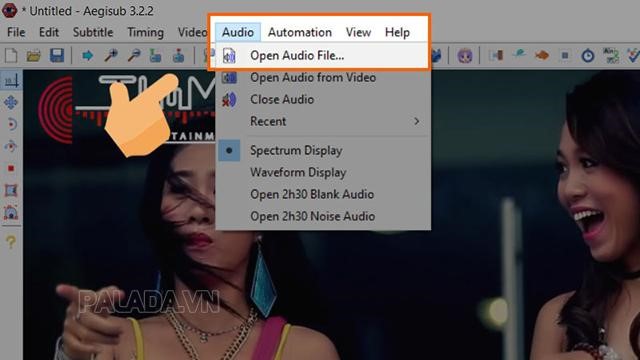
Bước 5: Sau khi đã mở file âm thanh, ta sẽ đi đến bước làm thời gian hiển thị cho mỗi dòng phụ đề. Dòng phụ đề sẽ có thời điểm bắt đầu và thời gian kết thúc.

Vị trí khung số 1 là hai biểu tượng bắt đầu và dừng thời gian phụ đề, vị trí khung số 2 là dòng chứa nội dung về thời gian bắt đầu – kết thúc của phụ đề, nội dung phụ đề đó.
Ta sẽ điều chỉnh dòng phụ đề này bằng hai phím bắt đầu (Set start of selected subtitles to current video frame hoặc Ctrl + 3) và kết thúc (Set end of selected subtitles to current video frame hoặc Ctrl + 4)
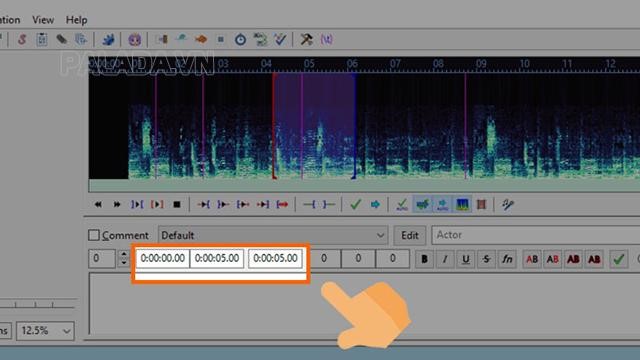
Nếu hai cách trên khó căn giờ cho đoạn sub thì chúng ta có thể chỉnh mốc giờ ở hai khung thời gian với ô bên phải là thời gian bắt đầu, ô bên trái là thời gian kết thúc.
Bước 6: Tiếp theo các bạn nhập nội dung cho câu phụ đề trong khung trắng. Khi tạo xong một câu hãy nhấn Enter để thực hiện một câu mới.
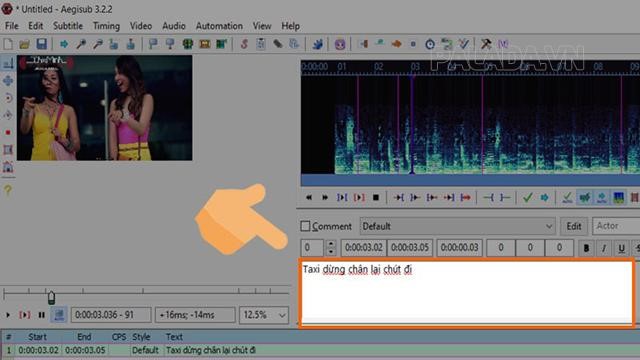
Bước 7: Nếu muốn kiểm tra lại xem câu sub có khớp với đoạn âm thanh mà mình đã chèn hay không, các bạn có thể bấm vào phím Play current line để nghe lại riêng đoạn âm thanh tại đó.
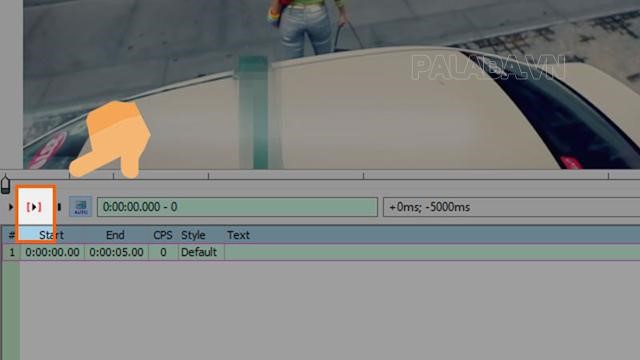
Bước 8: Khi đoạn phụ đề của bạn quá dài, hãy dùng phím /N để xuống dòng. Làm như vậy không chỉ giúp người xem dễ dàng đọc phụ đề mà còn tránh việc phụ đề bị chồng lên nhau.
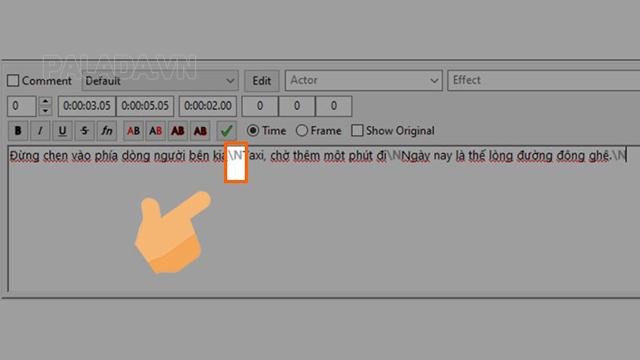
Bước 9: Nếu bạn muốn xóa câu phụ đề thì hãy nhấp chuột phải chọn Delete lines hoặc nhấn tổ hợp phím Ctrl + Delete để xóa câu phụ đề.
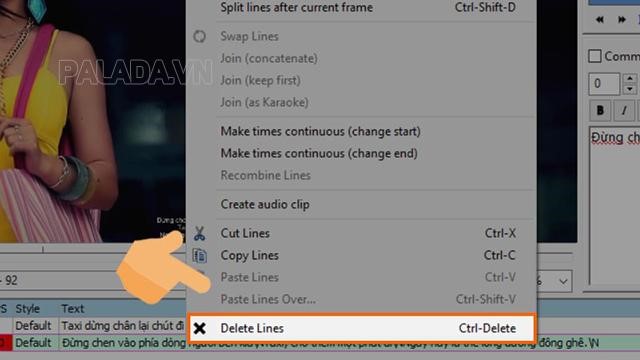
Bước 10: Sau khi hoàn thành việc chỉnh sửa sub, bạn hãy lưu video lại bằng cách chọn File rồi chọn Save Subtitles.
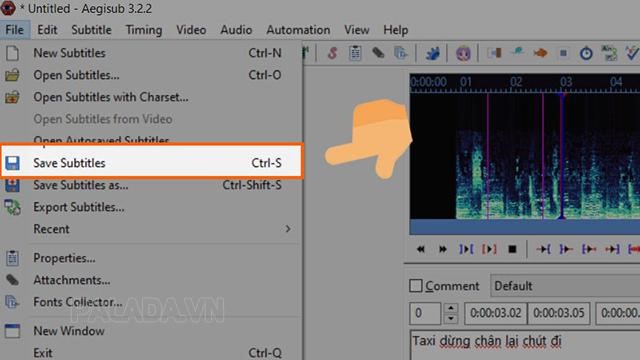
Trên đây là nội dung chi tiết về cách download Aegisub 3.2.2 full crack nhanh và đơn giản nhất. Hy vọng thông qua bài viết này các bạn đã có cho mình cách thực hiện sub cho video phù hợp. Chúc các bạn áp dụng thành công và nếu thấy hữu ích thì đừng quên chia sẻ bài viết với bạn bè nhé.



